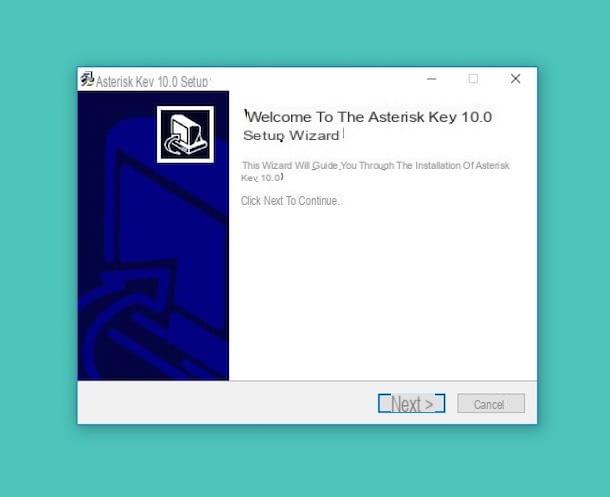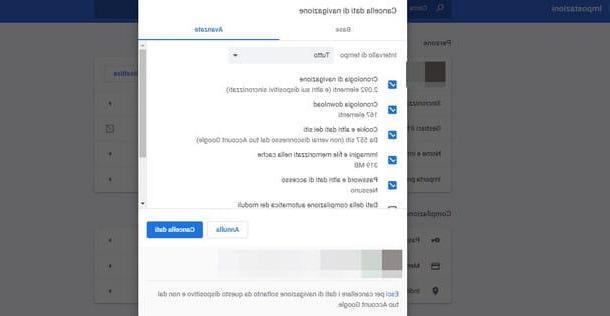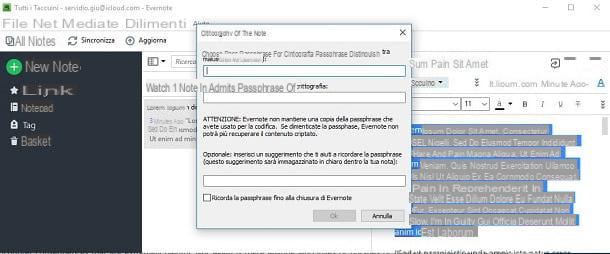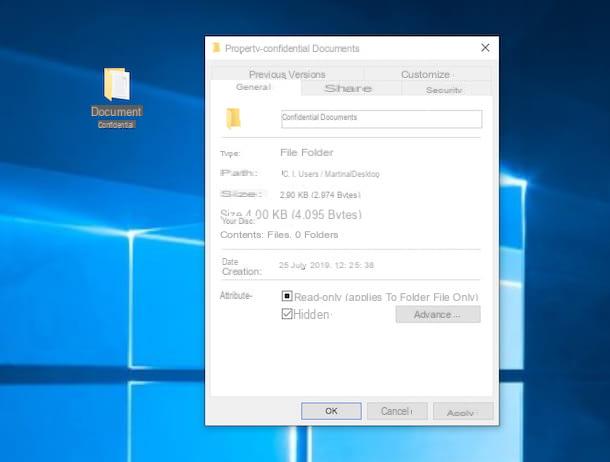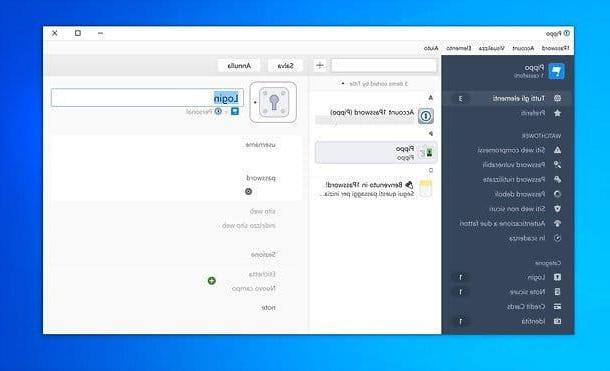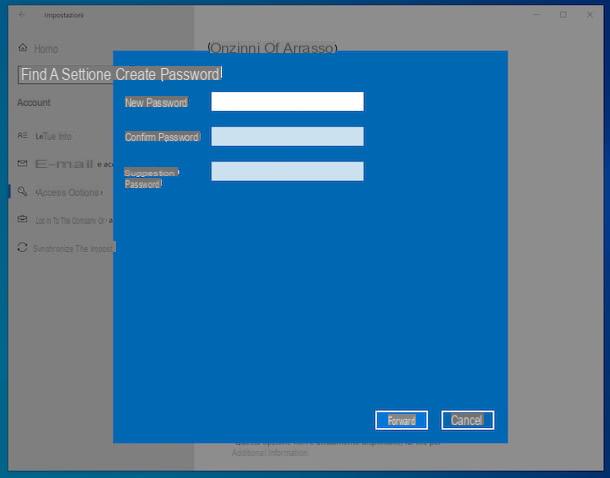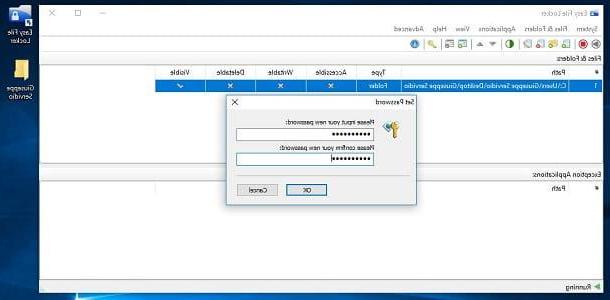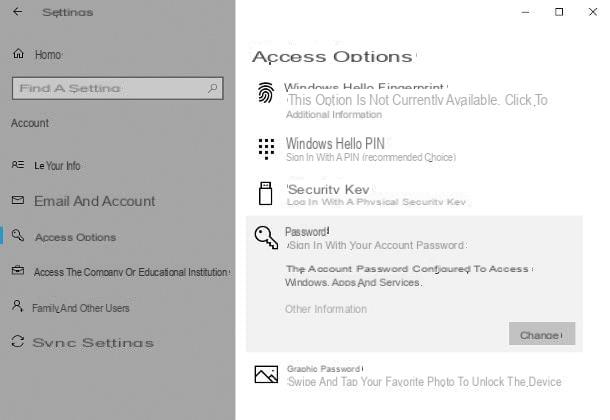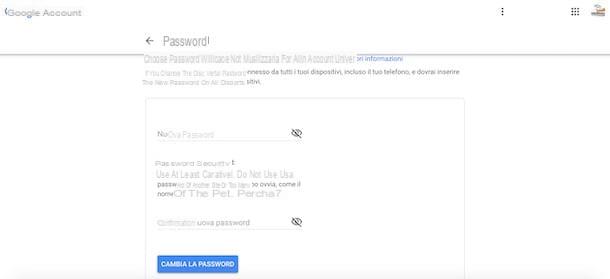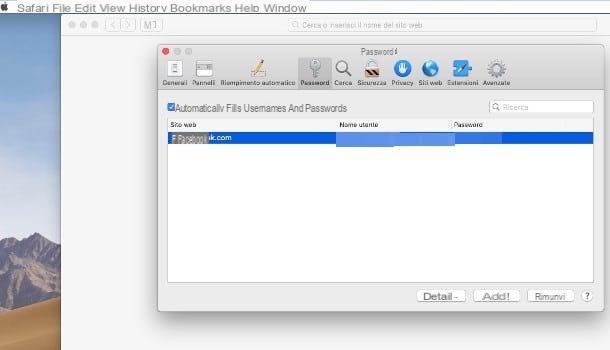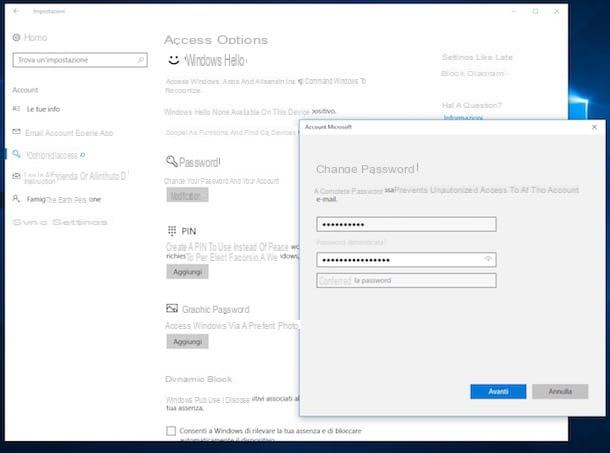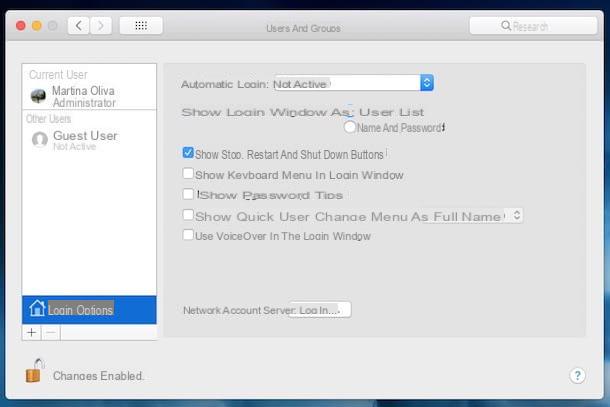BitLocker (Windows)
Si está utilizando una edición Pro, Enterprise o Ultimate de Windows, puede cifrar sus memorias USB con BitLocker, una tecnología que permite encriptar el contenido de discos duros, pendrives y otras unidades de almacenamiento utilizando los estándares de seguridad más avanzados del momento.
BitLocker, es bueno que lo sepa, no requiere formatear las unidades sometidas a cifrado, pero las hace utilizables solo en PC equipadas con Windows Vista o versiones posteriores del sistema operativo de Microsoft (independientemente de su edición). Habiendo hecho estas premisas necesarias, podemos actuar.
Luego, conecte la llave USB que desea cifrar a su PC, abra elExplorador de archivos (el ícono de la carpeta amarilla ubicado en la parte inferior izquierda, en la barra de tareas) y seleccione el elemento Esta PC / Computadora de la barra lateral izquierda. En este punto, haga clic con el botón derecho en el icono del clave, seleccione el artículo Habilitar BitLocker en el menú que aparece y espere unos segundos a que se examine la unidad.

Cuando se complete la operación, en la ventana que aparece en la pantalla, coloque la marca de verificación junto al elemento Use contraseña para desbloquear la unidad (para que se requiera una contraseña para acceder a los datos en el pendrive), escriba los campos Introduce la contraseña e Vuelva a ingresar la contraseña la contraseña que desea utilizar para proteger la clave y haga clic en el botón adelante ubicado en la parte inferior derecha.
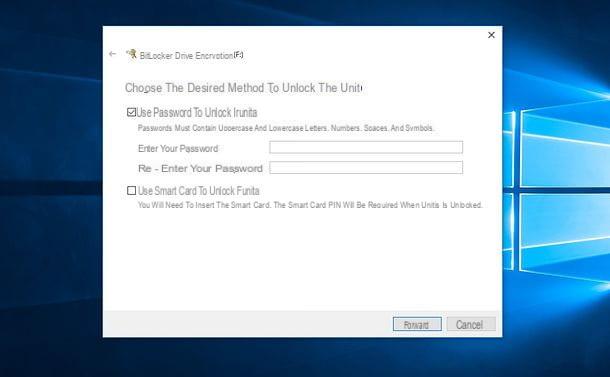
En este punto, elija si desea guardar la copia de seguridad del Recuperación de claves (la clave de respaldo que se utiliza para desbloquear la unidad cifrada de BitLocker en caso de que se pierda la contraseña) en su cuenta Microsoft (por lo tanto en la nube), en un archivo (para guardar en la PC) o imprimiéndolo, haz clic de nuevo en adelante y elija el modo de cifrado que se aplicará al pendrive.
Puedes elegir aplicar cifrado solo al espacio utilizado por el disco, luego solo a los datos actualmente en la tecla (operación rápida), o para aplica cifrado a todo el disco, cifrando así también el espacio del disco que está vacío pero que puede contener rastros de los archivos borrados previamente del pendrive (operación más lenta). Mi consejo es que optes por la segunda opción, pero si tienes prisa y nunca has guardado archivos confidenciales para tu privacidad en el stick, también puedes elegir la opción de cifrar "solo el espacio utilizado por el disco".
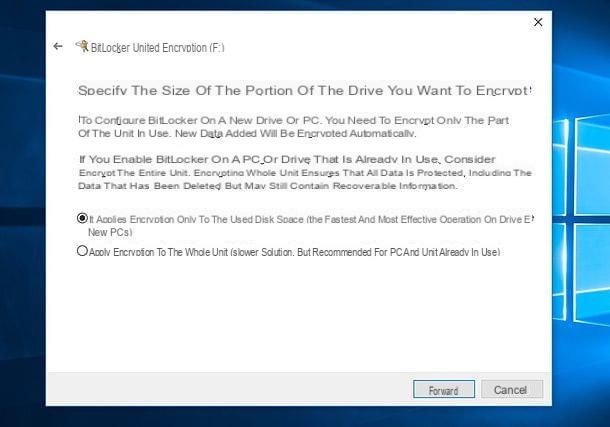
Ahora debe elegir si desea crear una clave un poco menos segura compatible con todas las versiones de Windows o una clave "súper segura" (con cifrado XTS-AES) compatible solo con Windows 10 1511 y versiones posteriores: en el primer caso, ponga el signo de cheque al lado del artículo Modo compatible. En el segundo, en cambio, coloque la marca de verificación junto al elemento Nuevo modo de encriptación. Le aconsejo que cree una clave en "modo compatible", que sigue siendo muy seguro y ofrece más flexibilidad que las claves hechas con el "nuevo modo de cifrado".
Luego presione el botón adelante, A continuación, Iniciar el cifrado y espere pacientemente a que se complete el cifrado del pendrive (o mejor dicho, de su contenido). La operación puede tardar varios minutos.
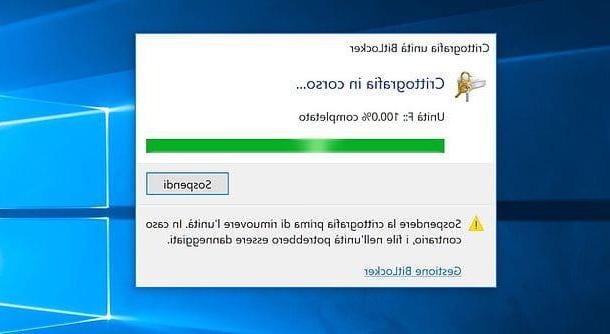
Después de activar el cifrado de BitLocker en la clave, para acceder al contenido de la clave, se le pedirá que ingrese una contraseña: si no ingresa la contraseña correcta, no podrá acceder ni modificar los archivos en la unidad.
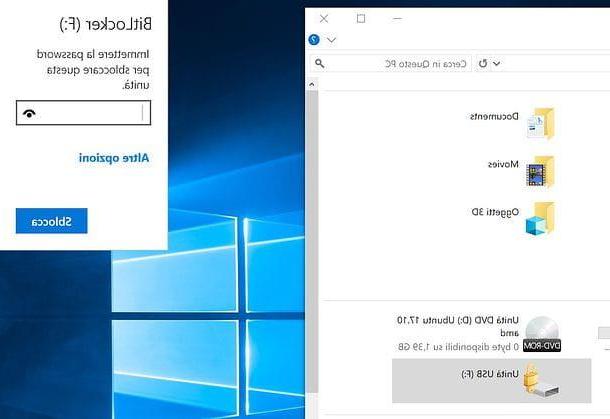
Si tiene dudas, puede eliminar el cifrado de BitLocker haciendo esto: abra elExplorador de archivos Windows, seleccione el elemento Esta PC / Computadora desde la barra lateral izquierda, haga clic derecho en el icono clave y selecciona la opción Gestión de BitLocker desde el menú contextual.
En la ventana que se abre, haga clic en el elemento BitLocker desactivar que está en la parte inferior, responde BitLocker desactivar a la advertencia que aparece en la pantalla y espere pacientemente a que se complete el procedimiento de eliminación del cifrado (puede llevar varios minutos).
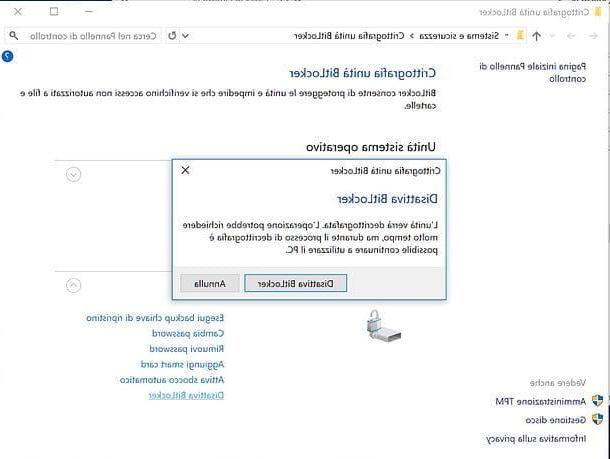
Una vez deshabilitado el cifrado de BitLocker, podrá acceder al contenido de la clave (que permanecerá intacta) y modificarlo sin tener que volver a introducir la contraseña. Además, la clave también será compatible con versiones de Windows que no admitan BitLocker y con sistemas operativos distintos a Windows (siempre que utilice un sistema de archivos compatible con este último, por ejemplo, FAT o exFAT).
Utilidad de disco (macOS)
Si tienes uno Mac, puedes usar Utilidad de disco (utilidad predeterminada de macOS para administrar discos y particiones) para crear un archivo de imagen encriptado en su clave y guarde todos los datos que considere más importantes en su interior.
Un archivo de imagen encriptado es como un archivo dmg normal (de los que descargas de Internet y contienen programas para macOS), pero su contenido se puede cambiar libremente y se requiere una contraseña para abrirlos. Interesante, ¿verdad? ¡Entonces actúe ahora!
Para crear un archivo de imagen cifrado en su dispositivo USB, conecte el pendrive a la Mac y elija si desea formatearlo o no. Si desea formatear la unidad, siga las instrucciones de mi tutorial sobre cómo formatear una memoria USB con Mac (recuerde que para crear una memoria USB que también sea compatible con Windows debe usar un sistema de archivos entre GRASA ed exFAT y un sistema de partición MBR).
En este punto, comience Utilidad de disco (que puedes encontrar en la carpeta Más del Launchpad o buscar en Destacar), vaya al menú Archivo ubicado en la parte superior izquierda y seleccione los elementos Nueva imagen> Imagen en blanco de este último.
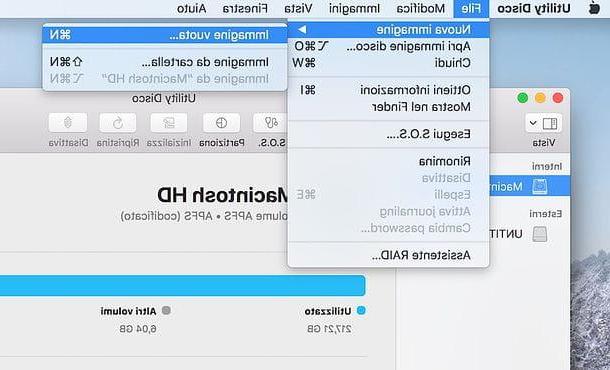
En la ventana que se abre, asegúrese de que la opción esté seleccionada Imagen de disco de lectura / escritura en el menu Formato de imagen, elija un tipo de codificación de Codificación AES de 128 bits (recomendado) e Cifrado AES de 256 bits (más seguro, pero más lento) y, en la ventana que se abre, escriba el la contraseña desea utilizar para proteger el archivo de imagen que se creará en el stick (repitiéndolo en el Verifica).
En este punto, muévete al campo Dimensiones y elija el tamaño máximo que debe tener el archivo de imagen (es decir, el tamaño máximo de los archivos que debe contener en general), elija el sistema de archivos que desea usar en el menú desplegable Formato (Le aconsejo que utilice el mismo sistema de archivos que se utiliza para el dispositivo, por ejemplo. Mac OS extendido (registrado en diario) si tiene la intención de utilizar el pendrive principalmente en Mac o FAT / exFAT si también tiene la intención de usar la unidad en PC con Windows), seleccione su memoria USB en el menú Situado en e inicie la creación de su archivo de imagen encriptada presionando el botón Ahorrar.
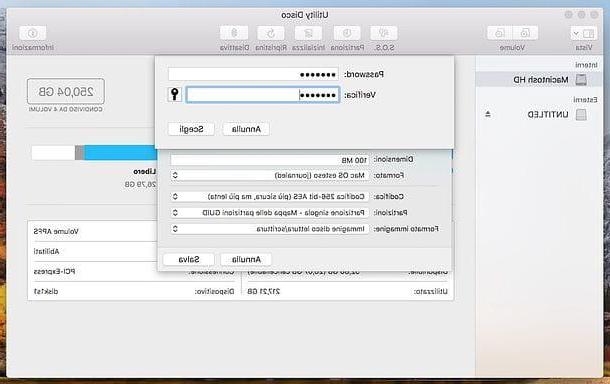
¡Misión cumplida! Ahora tiene su archivo de imagen en formato dmg en el que insertar los datos que desea guardar de forma segura en su memoria USB. Para usarlo, inicie sesión en Memoria USB haciendo doble clic en su icono en el escritorio de macOS, abra el archivo dmg cifrado e ingrese la contraseña correspondiente.
En este punto, copie los archivos dentro del archivo de imagen como si fuera una carpeta normal y, cuando termine, "desmonte" este último haciendo clic derecho en su icono en el escritorio y seleccionando el elemento. Expulsar [nombre de archivo de imagen] en el menú que se abre. Alternativamente, puede llevar el icono del archivo de imagen del escritorio a la Papelera o hacer clic en? presente en la barra lateral del Finder, junto al nombre del archivo de imagen.
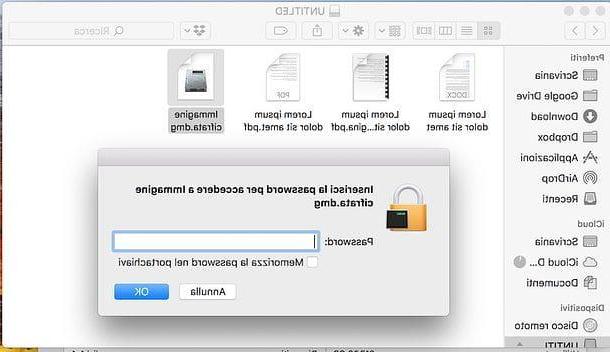
Nota: solo los archivos ingresados en el archivo dmg cifrado estarán protegidos con contraseña, los archivos que normalmente se copian a la clave (fuera del archivo de imagen) no lo estarán.
Otro dato importante a subrayar es que los archivos de imagen encriptados, al estar en formato dmg, están diseñados para ser usados principalmente en Mac. Sin embargo, existen programas (casi siempre de pago) que te permiten usarlos también en Windows. Para obtener más información, lea mi tutorial sobre cómo abrir archivos DMG.
Cómo poner la contraseña en una memoria USB